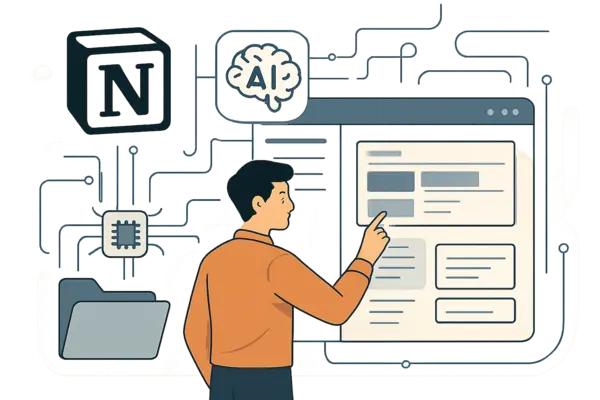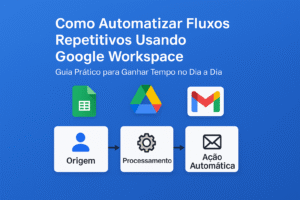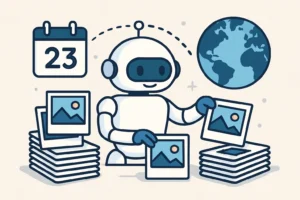Introdução
Você já se sentiu sobrecarregado com tantas tarefas, anotações e prazos espalhados por diferentes aplicativos? Como estudante ou profissional multitarefas, manter a vida digital organizada pode parecer um desafio, mas o Notion, combinado com inteligência artificial (IA), pode transformar essa bagunça em um sistema eficiente. O Notion é uma ferramenta tudo-em-um que permite criar workspaces personalizados para gerenciar tarefas, estudos e projetos, enquanto a IA potencializa sua produtividade com resumos automáticos e ideias criativas. Neste artigo, você vai aprender, passo a passo, como usar essas ferramentas para organizar sua vida digital.
Por que o Notion é tão poderoso? Ele combina blocos de notas, tabelas, quadros Kanban e bancos de dados em uma única plataforma, adaptável às suas necessidades. Quando integrado com IA, como o ChatGPT, você pode automatizar resumos, criar templates dinâmicos e até sincronizar com outros aplicativos. Este guia foi pensado para ajudar estudantes e profissionais a dominar sua rotina digital, com dicas práticas e exemplos reais que vão economizar seu tempo.
Pronto para transformar sua organização digital? A seguir, mostro como configurar o Notion e usar a IA para criar um sistema que funciona para você. De tarefas diárias a projetos complexos, você vai descobrir como essas ferramentas podem ser suas aliadas. Vamos começar a construir seu espaço de trabalho ideal agora mesmo!
O que é o Notion e como a IA pode ajudar?
O Notion é uma ferramenta de produtividade que funciona como um caderno digital altamente personalizável. Com ele, você pode criar páginas para anotações, tabelas para gerenciar tarefas, quadros Kanban para projetos e até bancos de dados para organizar informações. A versão gratuita é suficiente para começar, permitindo workspaces ilimitados e colaboração básica. Para acessá-la, basta criar uma conta em notion.so.
A IA, como o ChatGPT, complementa o Notion ao automatizar tarefas repetitivas e gerar conteúdo útil. Por exemplo, você pode usar IA para resumir artigos, criar listas de tarefas ou sugerir ideias para projetos, tudo integrado ao seu workspace. Combinar essas ferramentas significa menos tempo organizando e mais tempo executando. A seguir, vamos explorar seis passos práticos para organizar sua vida digital com Notion e IA.
1. Configurando seu espaço de trabalho no Notion
O primeiro passo é criar um workspace no Notion que atenda às suas necessidades. Pense no Notion como uma “casa digital”: cada página é um cômodo, e você organiza como quiser. Para estudantes, um workspace pode incluir seções para matérias, prazos e anotações. Para profissionais, pode ter áreas para projetos, clientes e metas.
Como fazer:
- Acesse notion.so e crie uma conta gratuita.
- Clique em “New Page” e nomeie seu workspace, como “Minha Vida Digital”.
- Adicione blocos: use templates prontos do Notion, como “Task List” ou “Study Planner”.
- Personalize com ícones e capas para facilitar a navegação.
Exemplo prático: Crie uma página para “Estudos” com uma tabela para cada matéria, incluindo colunas para prazos e status. O Notion tem templates prontos que você pode adaptar. Veja mais no guia oficial do Notion.
2. Usando IA para criar templates dinâmicos
A IA pode ajudar a criar templates personalizados no Notion, economizando tempo na configuração. Por exemplo, o ChatGPT pode gerar tabelas de planejamento ou checklists sob medida, que você cola diretamente no Notion.
Como fazer:
- Acesse o ChatGPT (ou outra IA gratuita, como Grok em x.ai).
- Peça algo como: “Crie uma tabela em Markdown para gerenciar tarefas semanais, com colunas para tarefa, prazo e prioridade”.
- Copie o resultado e cole no Notion (use o bloco “Table”).
- Ajuste conforme necessário, adicionando filtros ou cores.
Exemplo prático: Peça à IA para criar um template de planejamento de conteúdo para redes sociais. O resultado pode ser uma tabela com colunas para data, plataforma e ideias, pronta para uso no Notion.
3. Gerenciando tarefas e projetos
O Notion é perfeito para gerenciar tarefas e projetos com quadros Kanban ou tabelas. Você pode criar um sistema para acompanhar o progresso de estudos ou projetos profissionais, com colunas como “A fazer”, “Em andamento” e “Concluído”.
Como fazer:
- Crie uma nova página e adicione um bloco “Board” (quadro Kanban).
- Configure colunas para cada etapa do seu fluxo de trabalho.
- Adicione tarefas como cartões, incluindo descrições, prazos e anexos.
- Use filtros para visualizar apenas tarefas urgentes.
Exemplo prático: Para um estudante, crie um quadro Kanban para gerenciar trabalhos acadêmicos, com cartões para cada tarefa e prazos visíveis. Profissionais podem usar para projetos de clientes. Veja ideias no blog do Notion.
4. Automatizando resumos com IA
A IA pode resumir textos longos, como artigos ou anotações, diretamente no Notion. Isso é ideal para estudantes que precisam revisar conteúdos ou profissionais que lidam com relatórios extensos.
Como fazer:
- Copie o texto que deseja resumir (como anotações de aula).
- Use o ChatGPT e peça: “Resuma este texto em 100 palavras, mantendo os pontos principais”.
- Cole o resumo em uma página do Notion, usando um bloco de texto ou tabela.
- Organize os resumos em uma seção específica, como “Resumos de Estudos”.
Exemplo prático: Resuma um artigo de 1.000 palavras sobre marketing digital em 100 palavras e adicione ao Notion para consulta rápida.
5. Sincronizando Notion com outras ferramentas
Embora o Notion seja poderoso, ele brilha ainda mais quando integrado com outras ferramentas. Usando o Zapier gratuito ou APIs de IA, você pode conectar o Notion a Google Agenda, Slack ou e-mail.
Como fazer:
- Crie um Zap no zapier.com com o Notion como ação.
- Escolha um gatilho, como “New Event” no Google Agenda.
- Configure a ação para criar uma tarefa no Notion com detalhes do evento.
- Teste e ative o Zap.
Exemplo prático: Sincronize eventos da Google Agenda com uma página de “Compromissos” no Notion, mantendo tudo centralizado.
6. Organizando estudos e anotações
Para estudantes, o Notion é ideal para organizar anotações de aulas, revisões e prazos. A IA pode ajudar a criar resumos ou perguntas de revisão, tornando o estudo mais eficiente.
Como fazer:
- Crie uma página no Notion para cada matéria ou curso.
- Adicione blocos de texto para anotações e tabelas para prazos.
- Use IA para gerar perguntas de revisão: peça ao ChatGPT “Crie 10 perguntas sobre [tema]”.
- Cole as perguntas no Notion para revisar antes de provas.
Exemplo prático: Organize anotações de uma aula de história em uma página do Notion, com um resumo gerado por IA e links para materiais complementares.
Conclusão
Organizar sua vida digital com Notion e IA é como ter um assistente pessoal que nunca dorme. De workspaces personalizados a resumos automáticos, essas ferramentas ajudam estudantes e profissionais multitarefas a economizar tempo e manter tudo em um só lugar. Comece criando um workspace simples no Notion e experimente prompts de IA para potencializar suas tarefas. Acesse notion.so e comece hoje a transformar sua rotina digital!
Perguntas Frequentes (FAQs)
- O Notion gratuito é suficiente para organizar minha vida digital?
Sim! A versão gratuita permite workspaces ilimitados e é ideal para uso pessoal. - Como a IA pode ser integrada ao Notion?
Use ferramentas como ChatGPT para gerar resumos, templates ou perguntas e cole no Notion. - Posso usar o Notion offline?
Sim, com o aplicativo desktop ou mobile, mas algumas funções requerem conexão. - O Notion é seguro para armazenar anotações pessoais?
Sim, o Notion usa criptografia e permite controles de privacidade. - Preciso pagar por IA para usar com o Notion?
Não! Ferramentas gratuitas como Grok (via x.ai) ou versões gratuitas do ChatGPT são suficientes.